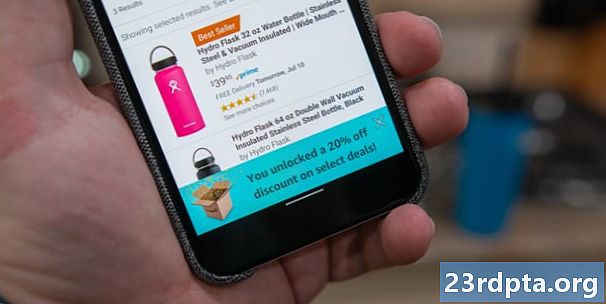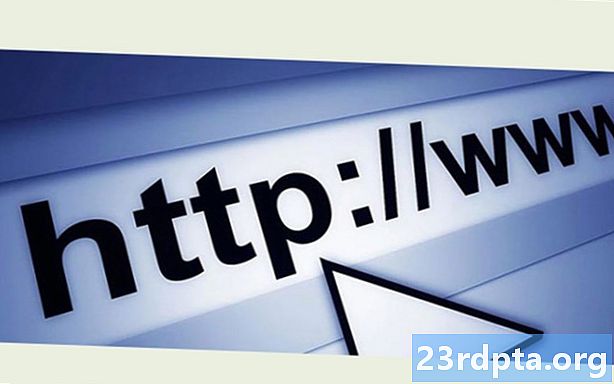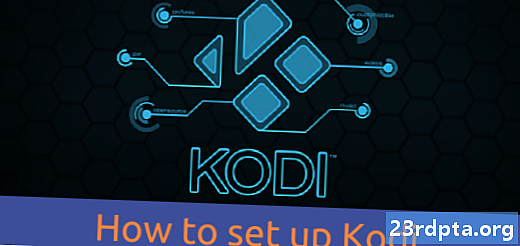
Contenu

Vous pouvez configurer Kodi sur un certain nombre de plates-formes, notamment Windows, Android et iOS, pour ne citer que quelques-unes. Le processus est rapide et simple, même s’il diffère d’une plate-forme à l’autre. Pour installer Kodi sur votre appareil Android, tout ce que vous avez à faire est de lancer l'application Play Store, de trouver Kodi via la zone de recherche en haut, de cliquer sur l'application et de sélectionner l'option «Installer». C'est tout ce qu'on peut en dire! Vous pouvez également simplement cliquer sur le bouton ci-dessous pour accéder à la liste Kodi du Play Store.
La configuration de Kodi sous Windows nécessite quelques étapes supplémentaires par rapport à Android. Nous les détaillerons donc plus en détail ci-dessous. Nous parlerons également de quelques autres plates-formes à la fin.
Comment configurer Kodi sous Windows

La première étape consiste à visiter le site Web de Kodi et à cliquer sur le bouton bleu «Télécharger» dans le coin supérieur droit de l’écran. Ensuite, faites défiler et cliquez sur l'icône “Windows”, après quoi une fenêtre apparaîtra, montrant quelques options. Cliquez simplement sur «Windows Store», qui vous dirigera vers la liste Kodi sur le site Web de Microsoft.
L'étape suivante consiste à cliquer sur le bouton bleu "Obtenir", puis sur l'option "Ouvrir Microsoft Store" dans la fenêtre qui apparaît en haut. Attendez que l'application Microsoft Store se lance sur votre PC, cliquez à nouveau sur le bouton bleu «Obtenir» et attendez la fin de l'installation. Ensuite, vous pouvez lancer Kodi et commencer à l’utiliser.
Instructions pas à pas pour configurer Kodi sous Windows:
- Visitez le site Web de Kodi.
- Cliquez sur le bouton bleu «Télécharger» dans le coin supérieur droit.
- Faites défiler la liste et cliquez sur l'icône “Windows”.
- Cliquez sur l'option “Windows Store”.
- Cliquez sur le bouton bleu «Obtenir», suivi de «Ouvrir Microsoft Store».
- Cliquez à nouveau sur le bouton bleu “Obtenir” et attendez la fin de l'installation.
Comme déjà mentionné, vous pouvez télécharger Kodi sur plusieurs autres plates-formes. Si vous possédez un Chromebook, par exemple, lancez simplement le Play Store et installez l'application, comme vous le feriez sur un appareil Android. Si votre Chromebook n’a pas accès au Play Store, la procédure est un peu plus compliquée - consultez le site ici.
Si vous possédez une clé ou un feu Amazon Fire, vous pouvez installer Kodi de différentes manières. Dans cet article, nous ne parcourrons pas l'intégralité du processus, car nous l'avons déjà couvert dans notre article dédié - consultez-le ici.
Voilà comment installer Kodi sur votre appareil Android, votre PC Windows, votre Chromebook et votre Fire TV / Stick d’Amazon. Pour toutes les autres plates-formes, veuillez consulter la section «Télécharger» du site Web de Kodi.